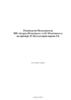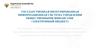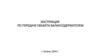Similar presentations:
Работа с реестром
1.
ВНЕСЕНИЕ СВЕДЕНИЙ В ЕДИНЫЙ РЕЕСТР СУБЪЕКТОВ МАЛОГО И СРЕДНЕГОПРЕДПРИНИМАТЕЛЬСТВА О ПРОИЗВОДИМОЙ ПРОДУКЦИИ, ЗАКЛЮЧЕННЫХ
КОНТРАКТАХ И УЧАСТИЯ В ПАРТНЕРСКИХ ПРОГРАММАХ
2.
Субъектами малого и среднего предпринимательства представляютсяследующие сведения:
о производимой юридическим лицом, индивидуальным предпринимателем продукции (в соответствии с
Общероссийским классификатором продукции по видам экономической деятельности) с указанием на
соответствие такой продукции критериям отнесения к инновационной продукции, высокотехнологичной
продукции;
о включении юридического лица, индивидуального предпринимателя в реестры (перечни) субъектов
малого и среднего предпринимательства - участников программ партнерства между юридическими
лицами, являющимися заказчиками товаров, работ, услуг в соответствии с Федеральным законом от 18
июля 2011 года № 223-ФЗ «О закупках товаров, работ, услуг отдельными видами юридических лиц», и
субъектами малого и среднего предпринимательства;
о наличии у юридического лица, индивидуального предпринимателя в предшествующем календарном
году контрактов, заключенных в соответствии с Федеральным законом от 5 апреля 2013 года № 44-ФЗ «О
контрактной системе в сфере закупок товаров, работ, услуг для обеспечения государственных и
муниципальных нужд», и (или) договоров, заключенных в соответствии с Федеральным законом от 18
июля 2011 года № 223-ФЗ «О закупках товаров, работ, услуг отдельными видами юридических лиц».
3.
Ввод сведений происходит на сайте Единого реестра субъектов малого исреднего предпринимательства по адресу : https://rmsp.nalog.ru
4.
Для того что бы перейти к форме заполнения сведений в личном кабинете,необходимо в правом верхнем углу нажать кнопку «ВХОД»
5.
ВАЖНО!Для того, что бы войти в личный кабинет Единого
реестра субъектов малого и среднего
предпринимательства необходимо использовать
Электронно Цифровую Подпись (ЭЦП).
ЭЦП и компьютер, который используется для доступа
должны соответствовать следующим техническим
требованиям:
• Microsoft Windows XP или выше, либо Mac OS X 10.9
или выше.
• Криптопровайдер с поддержкой алгоритмов
шифрования ГОСТ 34.10-2001 и ГОСТ 28147-89.
• Программный компонент для работы с электронной
подписью с использованием web-браузера (Крипто
ПРО ЭЦП browser plug-in версия 2.0, скачать);
Необходимые сертификаты
Цепочку квалифицированных сертификатов ключа
проверки электронной подписи (КСКПЭП), начиная от
КСКПЭП УЦ, непосредственно выдавшего
юридическому лицу или индивидуальному
предпринимателю его КСКПЭП, и до корневого КСКПЭП,
последнего в цепочке сертификатов, установить в
соответствующие хранилища:
самоподписанный (поле "Кому выдан" совпадает с
полем "Кем выдан") КСКПЭП удостоверяющего центра в хранилище сертификатов "Доверенные корневые
сертификаты";
остальные сертификаты цепочки - в хранилище
"Промежуточные центры сертификации.
КСКПЭП, выданный юридическому лицу или
индивидуальному предпринимателю удостоверяющим
центром, аккредитованным в соответствии с
требованиями Федерального закона № 63-ФЗ,
установить в хранилище сертификатов "Личные".
6.
Далее мы попадаем в разделвыбора сертификата
электронной подписи.
В левом нижнем углу
необходимо выбрать
подходящий сертификат и
нажать кнопку «Войти»
Выбранный сертификат
7.
На данном этапенеобходимо ввести
пароль от ЭЦП и
нажать «ОК»
8.
Для работы спорталом
необходимо
заполнить данные
профиля, для этого
необходимо
перейти в раздел
«Профиль» выбрав
соответствующую
кнопку.
9.
В данном разделе будутуказаны все списки ввода
данных. Для того что бы
создать список внесенных
данных, необходимо
нажать кнопку
«Редактировать
сведения»
10.
Заполнение сведенийпроисходит в трех разделах.
Подсвечивающийся
оранжевым раздел , является
активным. Для того что бы
добавить информацию о
продукции, соответствующий
раздел должен быть выделен
оранжевым и необходимо
выбрать кнопку «Добавить»
11.
В данном разделенеобходимо заполнить код
продукции. Для этого
необходимо нажать на поле
ввода и откроется справочник
продукций и видов
деятельности.
12.
В раскрывающемся спискенеобходимо отметить
производимую продукцию и
оказываемые услуги.
13.
Важно отметить, что раскрывающийсясписок имеет четыре уровня
подразделов. Производимые виды
продукции и услуг отмечаются галочкой.
В завершении необходимо нажать «ОК»
14.
Выбранные кодыОтметка о высокотехнологичности и инновационности
Выбранные коды в предыдущем
разделе появятся в строке под
надписью «Код вида продукции
(услуги)». Если продукция является
инновационной или
высокотехнологичной то под
вышеуказанным полем
необходимо поставить отметку.
Для завершения ввода данных
необходимо нажать кнопку
«Сохранить»
15.
Выбранные коды в предыдущемразделе появятся в разделе
текущие данные.
Для перехода к следующему этапу
ввода данных необходимо нажать
кнопку «Далее»
16.
Сведения о партнерскихпрограммах заполняются
аналогично предыдущему разделу,
путем выбора партнерских
программ из списка
17.
В разделе «Договоры и контракты»субъекты МСП могут предоставить
сведения об опыте участия в
закупках и об исполненных
контрактах. Для этого необходимо
нажать кнопку «Добавить»
18.
В раскрывающейся форменеобходимо заполнить все поля
отмеченные как «поля,
обязательные для заполнения» и
нажать кнопку «Сохранить»
19.
Для отправки сведений в Единыйреестр субъектов малого и среднего
предпринимательства необходимо
нажать «Сформировать документ
для отправки»
20.
Введенную информацию можноудалить либо отредактировать,
выбрав соответствующий раздел.
Сведения обновляются в реестре
каждое 10-е число месяца.











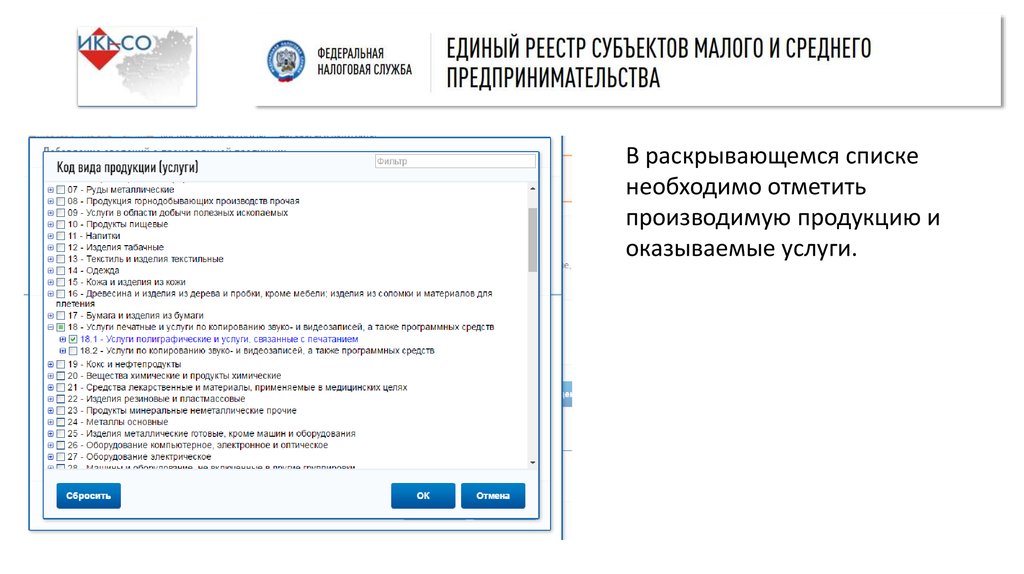

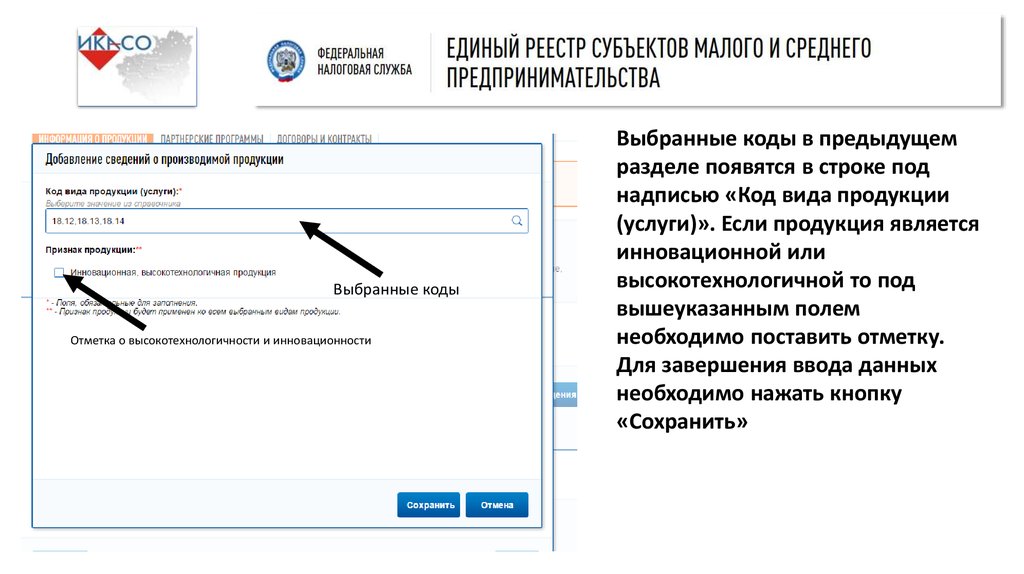







 finance
finance software
software business
business